win7桌面显示图标黑块故障修复教程分享
发布时间:2018-12-27 18:53:20 浏览数: 小编:xiaoling
在win7系统下载好程序用户们都会在桌面上添加快捷方式和一些文件资料等,将快捷方式和文件资料放置在电脑桌面都是为了能更加快速启动,今日就有用户发现电脑桌面图标异常在可以正常操作的情况下图标会有黑块出现,非常影响电脑桌面的美观。当win7桌面图标遇到黑块故障有什么方法可以出来呢?接下来win7桌面显示图标黑块故障修复教程分享给大家。
屏幕黑块故障如下:


解决方法一:
1、首先右击我的电脑选择 属性 按钮,然后在旁边会有一个高级选项,点击一下打开这个 电脑的高级选项功能 ,打开设置
解决方法二:
1、按“Ctrl+Shift+Esc”键,打开“任务管理器”,在进程列表中找到“explorer.exe”并将其结束;
屏幕黑块故障如下:


解决方法一:
1、首先右击我的电脑选择 属性 按钮,然后在旁边会有一个高级选项,点击一下打开这个 电脑的高级选项功能 ,打开设置
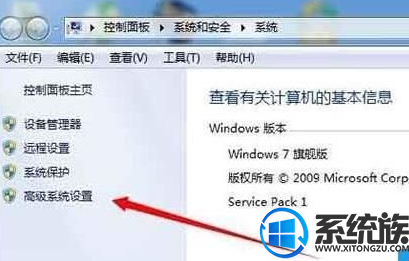
2、在设置中选择性能 ,会看到很多的 美化效果 ,这个方法只适用于WIN7以上系统,然后找到阴影设置,选择关闭掉就可以了
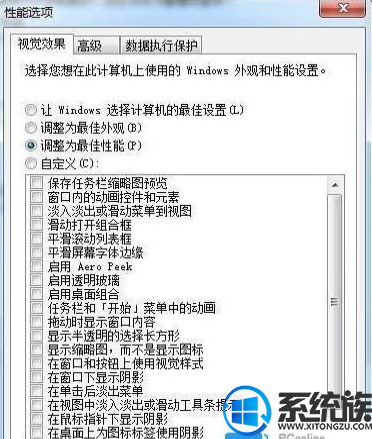
1、按“Ctrl+Shift+Esc”键,打开“任务管理器”,在进程列表中找到“explorer.exe”并将其结束;
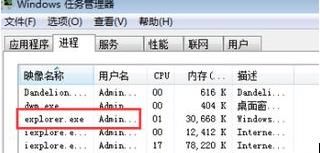
2、点击“开始”,在运行框里输入“cmd”,点击“确定”;
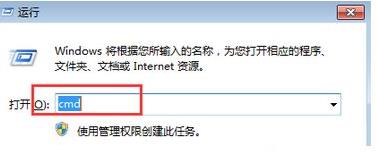
3、输入“CD /d %userprofile%\AppData\Local”,按下“回车键”;

4、再输入:DEL IconCache.db /astart explorer.exe
5、返回到任务管理器,点击“文件菜单”,选择“新建任务”,输入“explorer.exe”,重新启动该进程。
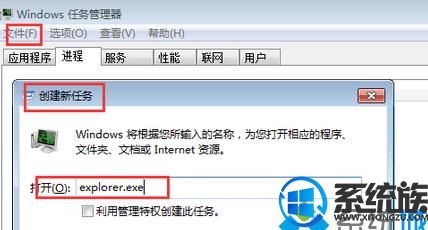
win7桌面显示图标黑块故障修复教程分享就到这里了,用户们可采用上述的方法来解决图标黑块问题,也可以试试下载修复工具来解决。


















